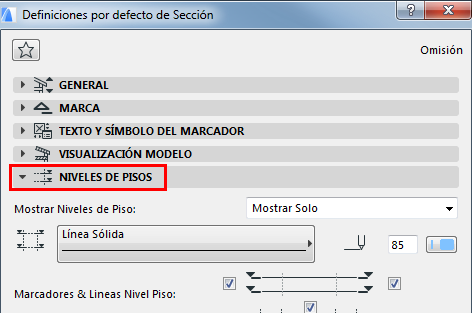
Las Líneas de Nivel de Pisos indican la ubicación vertical de los pisos en Secciones, Alzados y Alzados Interiores. sus valores están definidos en Diseño > Definición de Pisos.
Ver Cuadro de Diálogo Definiciones de Pisos.
Los Niveles de Pisos se pueden definir para que aparezcan en las vistas de Sección/Alzado/AI. En este caso, cada línea de nivel de piso incluida en el rango Sección/Alzado/AI aparecerá en la ventana.
Puede colocar cotas asociativas en las Líneas de Nivel de Piso.
Las Marcas de las líneas de pisos son ítems de biblioteca. Los parámetros de Marcador de Piso y la posición se pueden editar en los cuadros de diálogo de Definiciones de Sección/Alzado/AI.
Para mayor información, ver Panel de Niveles de Pisos.
Mostrar/Ocultar Líneas de Nivel de Pisos en Sección/Alzado/AI
Para cada Sección/Alzado/Alzado Interior, puede ocultar, mostrar y/o exportar las Líneas de Nivel de Pisos y sus marcas.
Para definir estas opciones, abra el Cuadro de diálogo Definiciones de Sección/Alzado/AI, vaya al panel Niveles de Pisos y use el elemento desplegable “Mostrar Niveles de Pisos”.
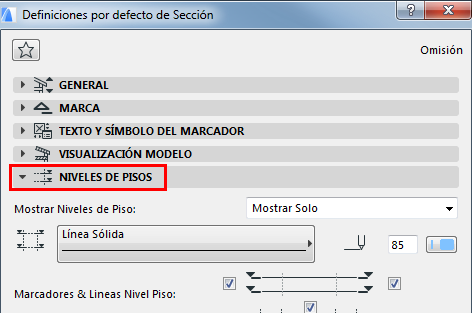
Ver Panel de Niveles de Pisos.
Mostrar/Ocultar Líneas de Nivel de Piso a lo Largo del Proyecto
Para cada Piso, es posible desactivar la visualización de las líneas de nivel de piso a lo largo del proyecto (en cada vista de Sección/Alzado/AI).
Vaya a Diseño > Definiciones de Pisos y, para el piso que haya seleccionado, elimine la marca de la casilla “Línea de Nivel de Piso”. De esta forma, la línea de nivel de ese piso no aparecerá en ninguna ventana de modelo del proyecto.
Cualquier cota asociada a la Línea de Nivel de Piso será eliminada.
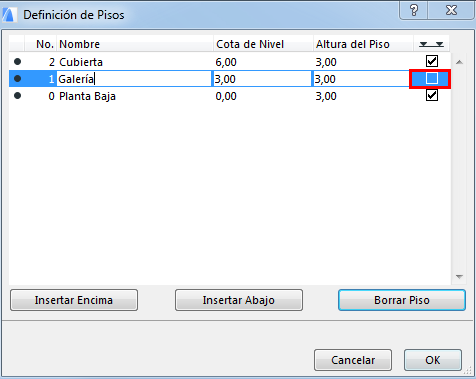
Acotar Líneas de Nivel de Piso
Puede colocar Cotas asociativas en las Líneas de Nivel de Piso.
Por ejemplo, use el tipo Alzado de la Herramienta Cota Lineal.

•Acotar una Línea de Nivel de Piso
Haga clic en un punto final de una Línea de Nivel de Piso, y luego haga doble clic para colocar la cota.
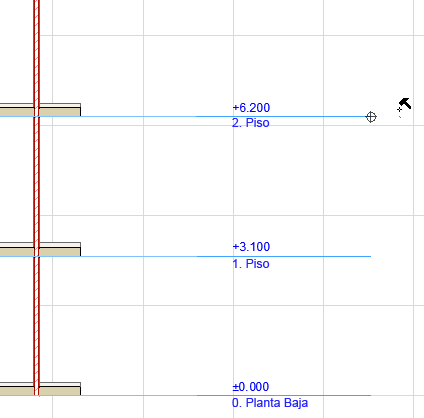
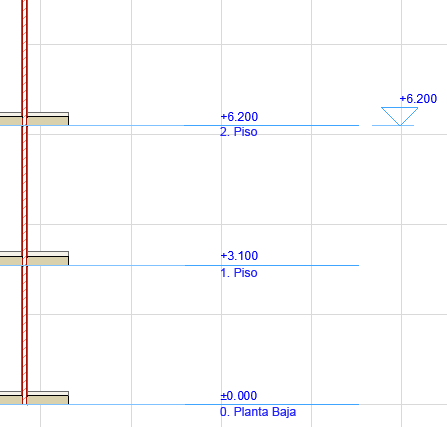
•Acotar Todas Líneas de Nivel de Piso
Haga clic en la propia Línea de Nivel de Piso, y luego haga doble clic para colocar las cotas.
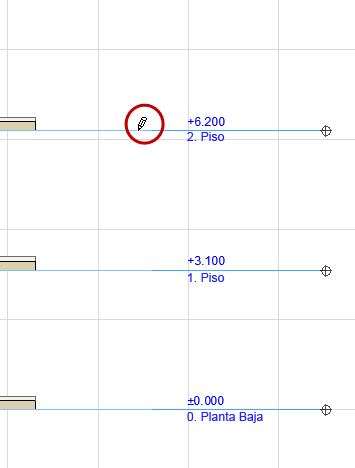
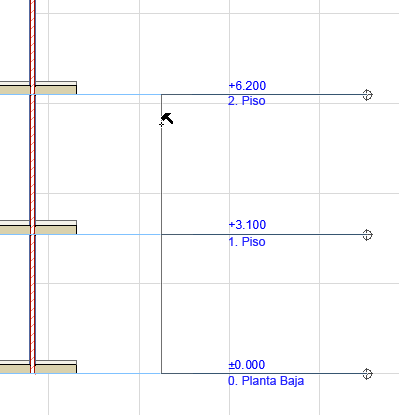
Visualización de las Cotas de Nivel de Piso
Si desactiva la visualización del Nivel de Piso (en las Definiciones de Sección/Alzado), las Cotas permanecen en su sitio.
Actualización de las Cotas de Nivel de Piso
Si elimina un Piso, sus Cotas de Nivel de Piso también serán eliminadas. El resto de Cotas de Nivel de Piso serán actualizadas automáticamente.
Si modifica la altura de un Piso, el resto de Cotas de Nivel de Piso serán actualizadas automáticamente.
Si inserta un nuevo Piso, deberá colocar su cota de Nivel de Piso manualmente.
Editar Niveles de Pisos
Puede editar la cota de altura de cada piso dado o definición de pisos usando el Modo Editar Piso:
1.Elija el comando Diseño > Editar Niveles de Pisos, o el mismo comando desde el menú contextual que aparece al hacer clic con el botón derecho del ratón dentro de la ventana Sección.
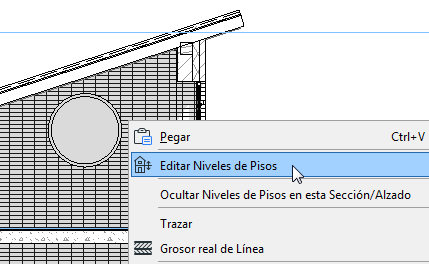
2.Aparece la paleta Modo Editar Piso. Mientras la paleta se mantenga abierta en la pantalla, está en el Modo Editar Piso y puede mover las líneas nivel piso.
3.Elija un modo de esta paleta haciendo clic en uno de los cuatro botones:

•Ajustar solo el piso seleccionado
•Ajustar el piso seleccionado y todos los pisos debajo
•Ajustar el piso seleccionado y todos los pisos debajo encima
•Ajustar todos los pisos
4.Mueva el cursor sobre la Línea de Nivel de Piso que desea mover. El cursor asumirá la forma Mercedes. Haga clic y arrastre la línea de nivel de piso para editar su nivel de cota.
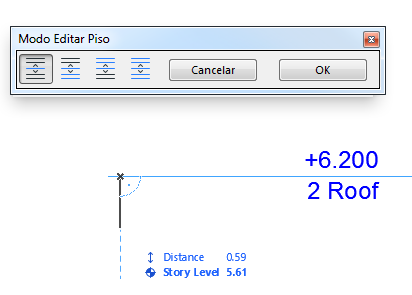
5.Haga clic en OK para aplicar los cambios y salir del Modo Editar Piso. Los marcadores de alzado asociativos serán también actualizados.
Los elementos que están en el piso dado mantendrán su nivel de cota respectivo a su piso de origen, como verá cuando la vista se actualice después de hacer clic en OK.